デフォルトの機能よりも優れた Android 用スクリーンショット アプリ (2023)
公開: 2023-03-30多くの場合、携帯電話の画面に表示されている内容をキャプチャして、将来の参照のためにメモリとして保存したいと考えます。 これらの Android 用スクリーンショット アプリを使用すると、このタスクを簡単に実行し、共有するために写真を強化できます。 ほとんどの Android デバイスでは、スクリーンショットをキャプチャするプロセスには、電源キーと音量キーを組み合わせて押す必要があります。 しかし、高品質のスクリーンショットをキャプチャし、編集して UI デザインのインスピレーションとして使用するなどの必要性を感じている開発者や専門家にとっては、それだけでは十分ではありません。
したがって、私たちは、インスタントスクリーンキャプチャのための便利な機能を多数備えており、より多くの作業を完了するのに役立つトップAndroidスクリーンショットアプリのリストを厳選しました。
Android でスクリーンショットを撮るのに最適なアプリ (2023)
リストに飛び込む前に、何が得られるのかを認識することが重要です。 Android スマートフォン用のスクリーンショット アプリを選択する前に、特定の要素に留意する必要があります。 そうしないと、時間、労力、デバイス上の貴重なストレージ容量が無駄になります。
スクリーンショットを撮るアプリを選択する前に考慮すべき重要な要素:
- さまざまなモードの画面キャプチャ オプション。
- トリミング、注釈付け、
- クロスデバイスの互換性。
- 保存、共有、エクスポート、印刷するための便利なオプション。
- ミームやGIFを作成するための追加機能。
- 他のアプリケーションとの統合。
- お金がかかる特定の機能はありますか?
まずは最大の要素から始めて、そこから絞り込んでいくだけです。
1.AZスクリーンレコーダー
価格:無料/アプリ内購入は最大 $2.99
総ダウンロード数: 5,000 万以上
Google Playストアのリンクです!
正直に言うと、AZ Screen Recorder の主な機能は、画面上のすべてを録画し、ビデオとして保存することです。 しかし、それだけではありません。 アプリの画面キャプチャ ツールは、HD 品質のスクリーンショットを取得するのに驚くほどうまく機能します。 ブラシを調整して、キャプチャしたコンテンツをより有益で魅力的なものにすることができます。 確かに、制限、透かし、煩わしい広告やポップアップはなく、プロフェッショナルな結果を得るために優れた編集ツールのセットが備わっています。 すべてのツールは、シームレスなナビゲーション エクスペリエンスを実現するために、わかりやすい UI に適切に整理されています。
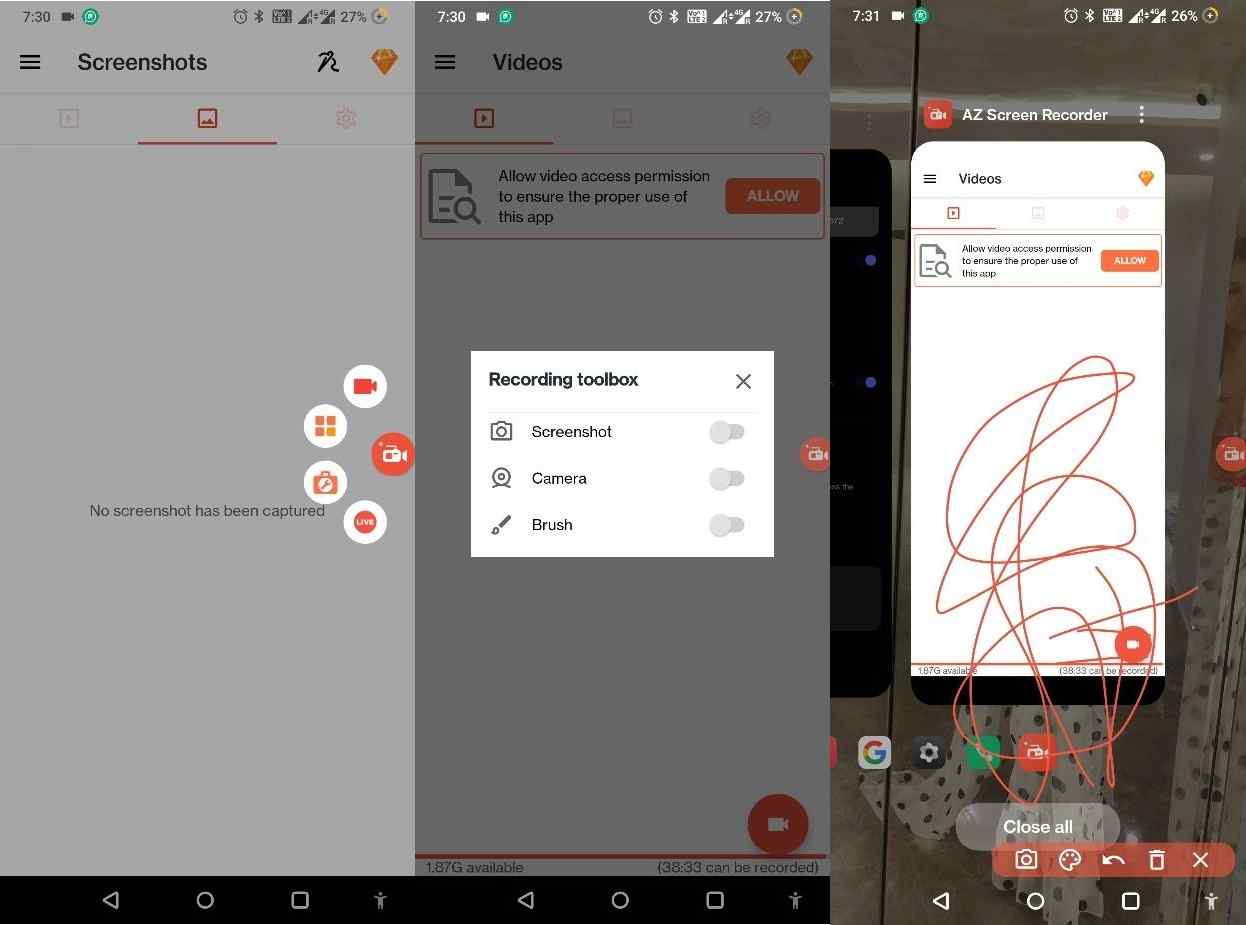
ハイライト:
- スクリーンショット、ブラシ、
- 画面をキャプチャする前のカウントダウンを設定します。
- 録音を停止するには、デバイスをシェイクします。
- 画面を録画し、マイク、内部オーディオ、
- Facebook と YouTube でのライブ ストリーミングをサポートします。
- 解像度、ビデオ品質、フレームレート、
2. スクリーンレコーダー – Xrecorder
価格:無料、アプリ内購入は最大 $16.99
総ダウンロード数: 1億以上
Google Play ストアのリンク!
簡単なスクリーンショットと録音を行う機能を提供する完全なパッケージ アプリを見てみましょう。 このツールは InShot.inc によって設計されているため、間違いなくこのユーティリティの最高の効果が期待できます。 プロセス全体を管理するためのショートカットを備えた便利なフローティング ウィンドウを提供します。 最終出力を洗練するための強力な編集ツールも付属しています。 テキストやステッカーを追加して美的な雰囲気を与え、ソーシャルメディアで共有することもできます。
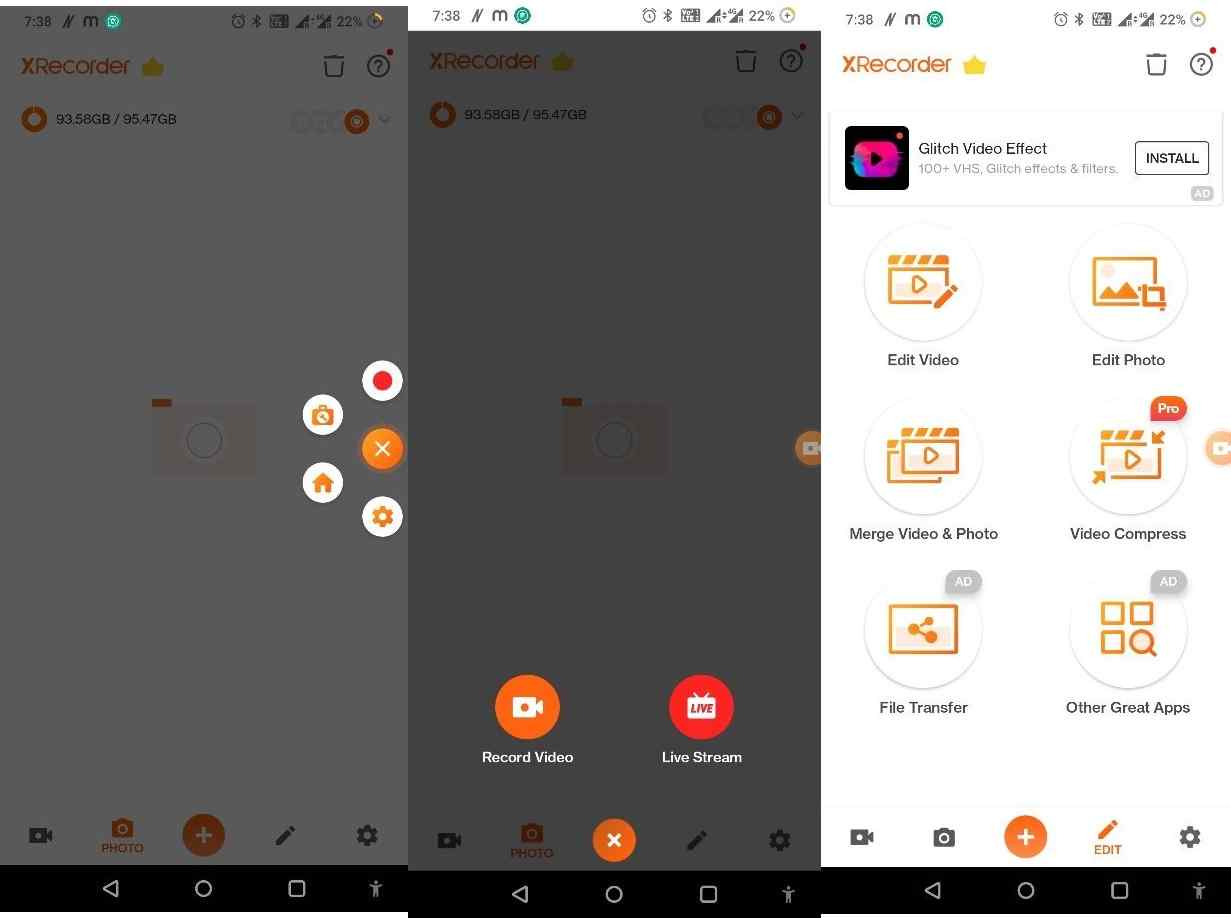
ハイライト:
- デバイス上の利用可能なスペースの量を表示します。
- スナップショットを取得し、画面を記録するオプション。
- YouTube でライブ ストリーミングする機能。
- 既存の写真やビデオを編集できます。
- ビデオ/写真を結合、圧縮、ファイルを転送するツール。
3. スクリーンショットタッチ
価格:無料、アプリ内購入は最大 $4.49
総ダウンロード数: 1,000 万以上
Google Playストアのリンクです!
スクリーンショット タッチは、Android 画面に表示されているものすべてをキャプチャできる素晴らしいアプリケーションです。 このアプリは、さまざまな種類のスナップショットを取得し、ビデオを録画し、キャプチャしたコンテンツを編集して世界と共有するための機能を完璧に組み合わせて提供します。 この Android スクリーンショット キャプチャ ツールを使用する最も優れた点の 1 つは、分類された方法でサブフォルダーを作成し、スクリーンショットをグループに保存できることです。 この機能は、さまざまなアクティビティの一連のスクリーンショットを撮り、それを整理する必要がある場合に特に便利です。
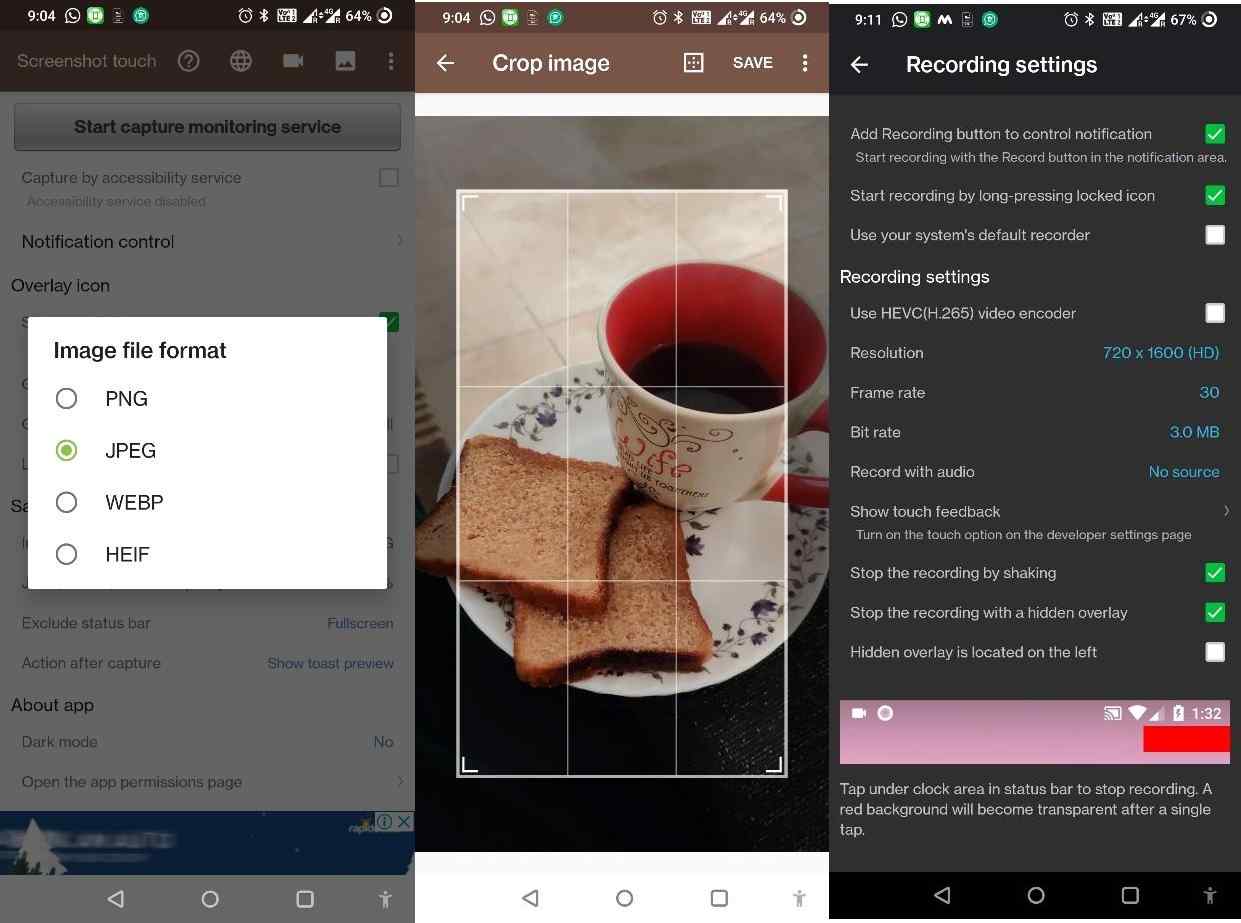
ハイライト:
- キャプチャ中に全画面をキャプチャし、ステータス バー/ナビゲーション バー、またはその両方を除外します。
- 音声付きの画面録画をサポートします。
- PNG、JPEG、WEBP、HEIF などの画像ファイル形式をサポートします。
- ユーザーがプロセスを学べるようにチュートリアルが搭載されています。
- ダーク/ライト モードを有効にして、目的のスクリーンショットを取得します。
必読: Android 携帯電話を高速化する方法: 試してみたい 8 つの簡単なハック!

4.ScreenMaster: スクリーンショットのマークアップ
価格:無料、アプリ内購入は最大 $5.35
総ダウンロード数: 500万以上
Google Playストアのリンクです!
Screen Master は、Android およびタブレット向けの無料で使いやすいスクリーンショット キャプチャ アプリで、2023 年にぜひ使用を検討してください。Screen Master でスクリーンショットを撮るのはとても楽しいです。スクリーン マスターが提供するフローティング ボタンをタッチするか、またはデバイスを振るだけです。 これに加えて、トリミング、テキスト、矢印、図形の追加、画像のピクセル化などを行うためのさまざまな注釈機能とツールも提供します。 これを使用すると、画面全体をキャプチャしたり、長いスクリーンショットを撮影したり、画像をつなぎ合わせたりすることが簡単にできます。
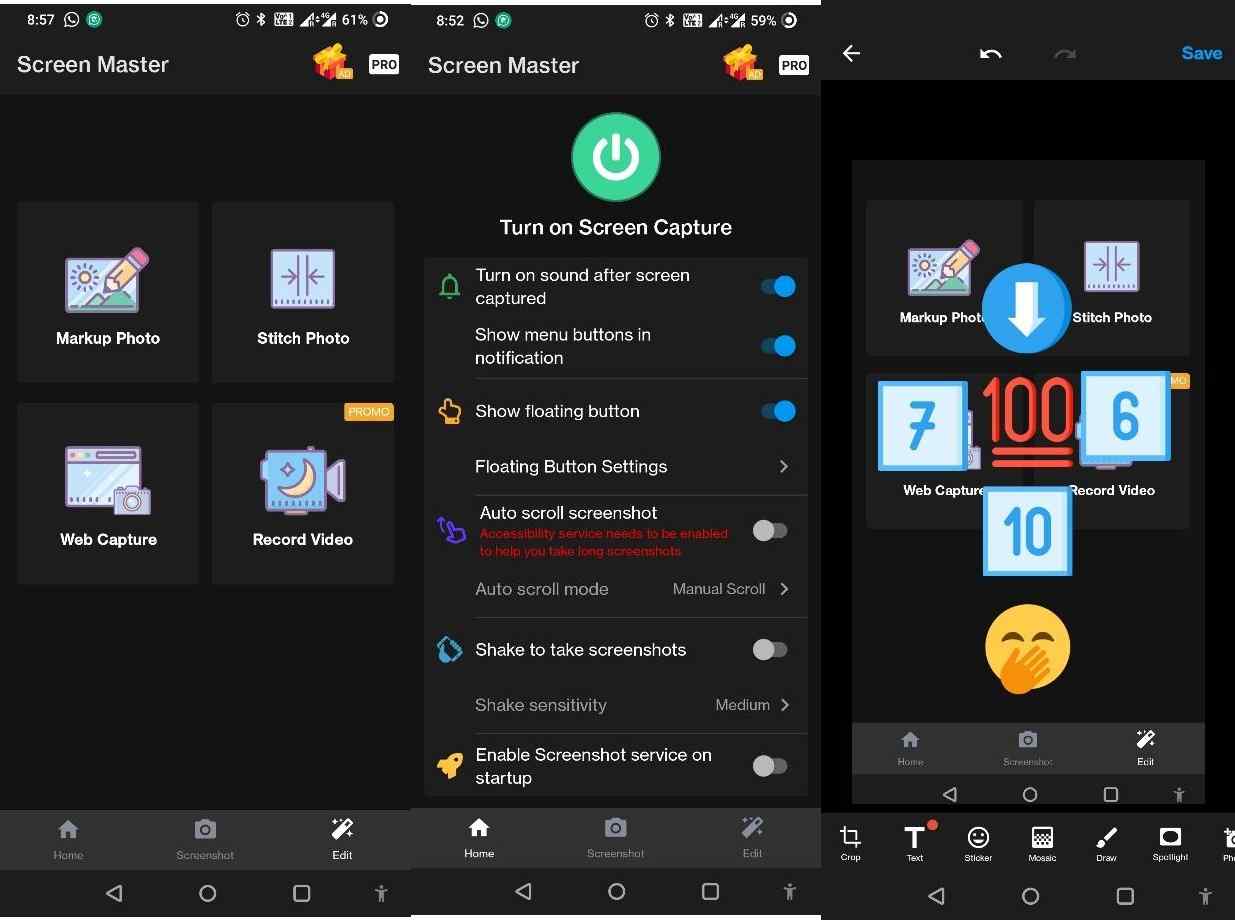
ハイライト:
- 自動スクロールのスクリーンショットの撮影をサポートします。
- デバイスを振ってスクリーンショットをキャプチャします。
- トリミング、テキスト、ステッカーの追加を行うマークアップ ツール
- 矢印を追加し、キャプチャした写真や既存の写真にフリーハンドで描画します。
- 手動および自動の画像ステッチ機能。
- 要件に応じて画質とファイル形式を設定します。
チェックアウトしたい場合は、iPhone ユーザー向けのガイド「 iPhone でスクロール スクリーンショットを撮る方法 (2023)」を以前に取り上げました。
5. Geeks.Lab によるスクリーンショット
価格:無料
総ダウンロード数: 1,000 万以上
Google Playストアのリンクです!
スクリーンキャプチャのニーズをすべて満たす最高のスクリーンショットアプリをお探しなら、Geeks.Lab の Screenshot が最適です。 このアプリは最小限のストレージ容量を必要とし、シンプルでわかりやすいレイアウトが特徴です。 基本的な編集機能と高度な共有機能が含まれているため、初心者にとって最適です。 望ましいスクリーンショットを撮った後、トリミング、テキストの追加、写真の挿入などのアクションを実行できます。 一番良いところ? スナップショットを保存する前に、完璧なプレビューが表示されます。
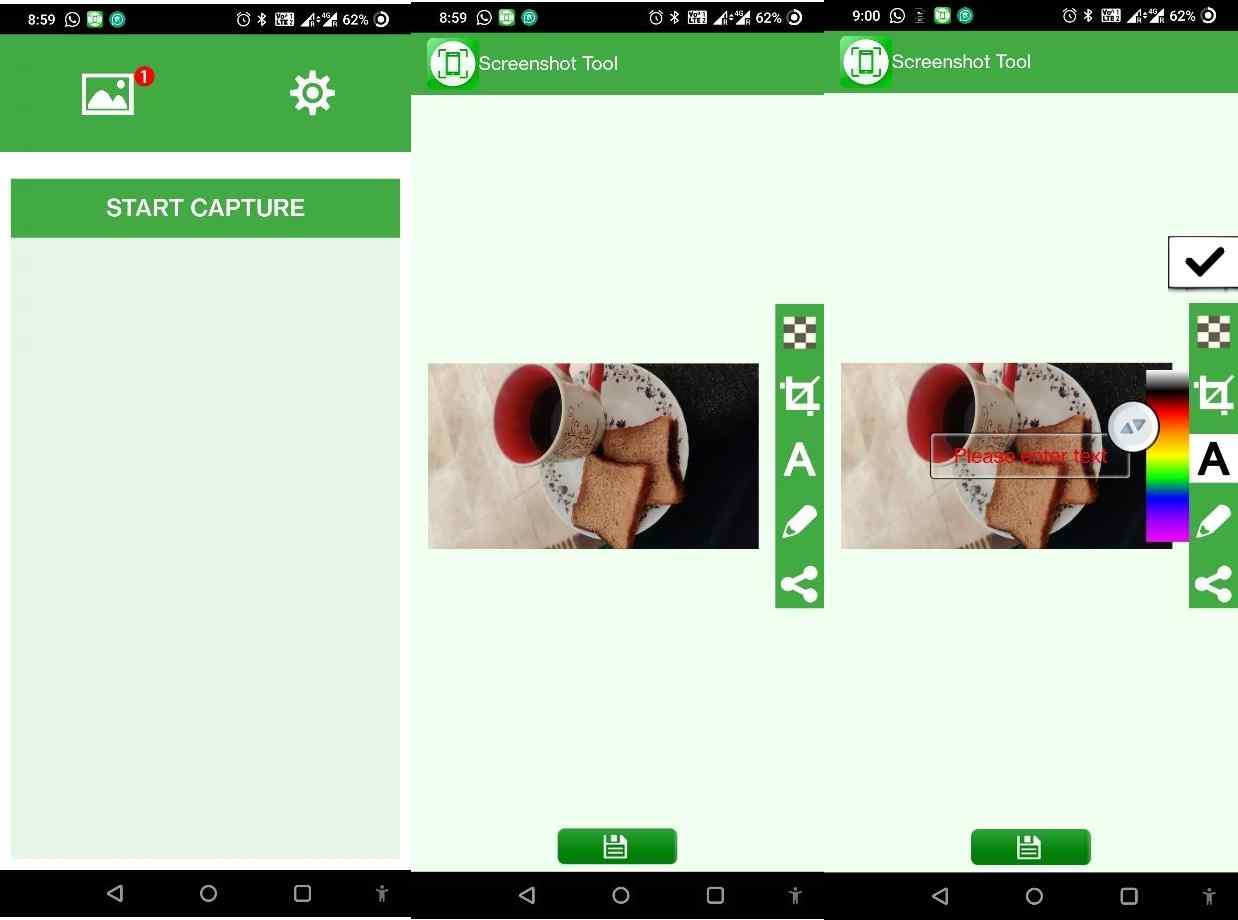
ハイライト:
- キャプチャの開始と停止の方法を示すチュートリアル。
- ネイティブの方法で SS をキャプチャするとすぐに、編集するためのポップアップが表示されます。
- トリミング、モザイク、
- テキストの追加とフリーハンドをサポート
- スクリーンショットをアプリ内で直接共有します。
結論
ほとんどのスマートフォンにはスクリーンショットをキャプチャする機能が組み込まれていますが、多くの人は Android デバイスでスクリーンショットを撮るためにサードパーティのユーティリティを使用することを好みます。 理由? 最終出力を編集および調整するための柔軟性、品質、追加の特典。 これらのアプリを使用すると、スクリーンショットを一般的なファイル形式でエクスポートし、重要なスクリーンショットや画面録画を数秒以内に共有できます。
私の個人的なお気に入りは、スクリーンショットを撮ることとビデオを録画する機能を提供する AZ Screen Recorderです。 使いやすく、プロジェクトにプロフェッショナルな結果を作成するための編集ツールが豊富にあります。 次回、Android に最適なスクリーンショット アプリはどれだろうと考えたときは、リストのどこをチェックすればよいかわかります。
新しいエントリで更新し続けるので心配しないでください。
人々は次のことも尋ねます:
Q1. Androidでスクリーンショットを撮る方法?
Android で組み込みの方法を使用してスクリーンショットを撮るのは非常に簡単です。電源ボタンと音量ダウン ボタンを同時に押すだけです。 それでも問題が解決しない場合は、電源ボタンを数秒間押したままにして、画面に表示されるスクリーンショット ボタンをタップします。
Q2. Androidでボタンを押さずにスクリーンショットを撮る方法?
いくつかの最新の Android デバイスでは、ユーザーはジェスチャーを使用してスナップショットを撮ることができます。 ただし、デバイスでこれらの設定を有効にする必要があります。 このためには、[電話の設定] > [検索] または [モーションとジェスチャー(または同様の種類)]を起動し、オプションを有効にします。3 本の指で下にスワイプしてスクリーンショットを撮るか、3 本の指で長押ししてスクリーンショットを撮るか、手のひらでスワイプしてキャプチャします。
Q3. Samsung デバイスでスクリーンショットを撮ることができないのは何ですか?
ユーザーがスナップショットを取得できない最も一般的な理由の 1 つは、スクリーンショット アプリが問題なく動作するために必要なアクセス許可を付与していないことが考えられます。 これを確認するには、[設定] > [アプリ] を開き、特定のアプリの権限設定を確認します。
次に読む:
- Androidで削除された通話録音を復元する方法
- Android または iPhone で QR コードをスキャンする方法
- Android アプリが自動起動しないようにする方法
- Androidで空のフォルダーを見つけて削除する方法?
- Android 向けのベスト ライブ ストリーミング アプリ 10 選
- Android または iOS で写真をプライベートに共有しますか? 思い出を安全に保つためのアイテムをご紹介します
